“Como salvar áudios do WhatsApp em um dispositivo Android? Quero salvar as mensagens de voz que recebo de meus amigos e parentes, mas não consigo encontrar onde elas estão armazenadas no meu telefone! ”
Não é segredo pra ninguém que o WhatsApp é um dos aplicativos mais populares da atualidade. Ele é usado não só para conversar, mas também enviar fotos e vídeos, que podem ser facilmente encontrados na galeria do celular. Porém, quando se trata de arquivos de áudio, os usuários podem ter dificuldades em achá-los. Esse é um problema bem comum entre os usuários de WhatsApp.
Mas não se preocupe, os internautas já percebem várias dicas do WhatsApp, que inclui as maneiras de se salvar seus áudios do WhatsApp, seja no iPhone ou no Android. Neste artigo, mostraremos onde encontrar e como salvar suas mensagens de voz do WhatsApp.
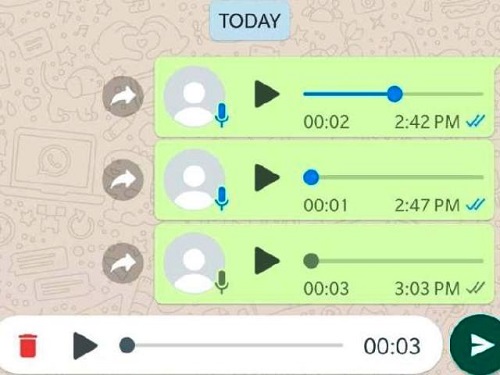
Parte 1: Como salvar áudios do WhatsApp no Android?
Se você possui um dispositivo Android, você pode facilmente encontrar suas mensagens de voz do WhatsApp no armazenamento interno. Tudo que é enviado ou recebido pelo WhatsApp é salvo no armazenamento interno do seu dispositivo. Logo, basta encontrar onde seus arquivos são salvos, copiá-los e movê-los para onde quiser. Para saber como encontrar e salvar seus áudios do WhatsApp no Android, siga as instruções abaixo:
- Primeiro, use qualquer gerenciador de arquivos do Android para acessar o armazenamento interno do dispositivo. Você pode usar o gerenciador de arquivos do celular ou baixar um aplicativo de terceiros (como o ES File Explorer) para fazer isso.
- Na maioria dos telefones, os dados do WhatsApp são armazenados no armazenamento interno, mas para alguns dispositivos (rooteados), eles podem estar salvos no cartão SD.
- Vá para Armazenamento Interno > WhatsApp e toque na pasta “Media” aqui.
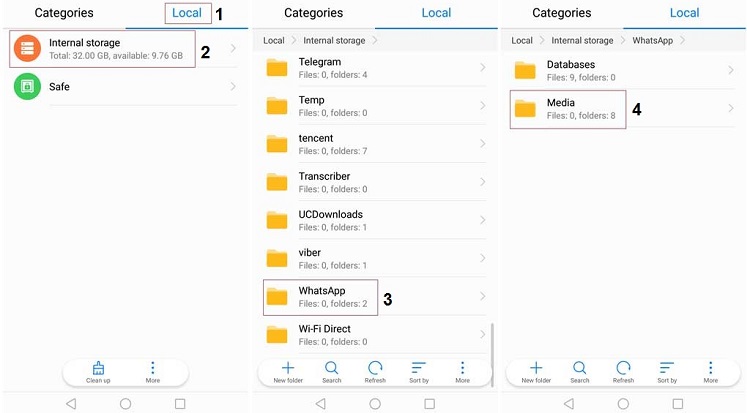
- Isso exibirá pastas para cada tipo de arquivo do WhatsApp, como WhatsApp Images, WhatsApp Audio, etc.
- As mensagens de voz estarão na pasta WhatsApp Voice, enquanto os áudios ficam na pasta WhatsApp Audio. Basta acessar estas pastas e copiar/mover os arquivos para qualquer outro local para salvá-los.
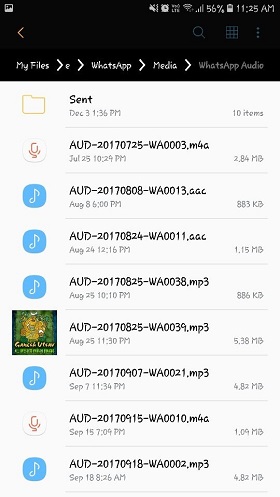
Também é possível enviar esses arquivos para si mesmo, compartilhá-los com outro dispositivo ou simplesmente conectar seu dispositivo ao computador para salvá-los também.
Parte 2: Como salvar áudios do WhatsApp no iPhone?
Como você pôde ver, salvar seus arquivos de áudio do WhatsApp em dispositivos Android é bem fácil. Porém, no iPhone as coisas não são tão simples assim. Isso porque, ao contrário do Android, não é possível acessar o armazenamento interno de dispositivos iOS. Portanto, é necessário fazer um backup do WhatsApp no iCloud ou enviar por e-mail as mensagens de áudio/voz para salvá-las. Para aprender como fazer isso, basta seguir as instruções abaixo:
- Quando você receber um arquivo de áudio ou mensagem de voz no WhatsApp, baixe-o para salvá-lo no armazenamento do seu iPhone.
- Agora, vá nas configurações do iPhone > iCloud, ative a opção iCloud Drive e conecte-a à sua conta ativa do iCloud. Desça até encontrar o WhatsApp e ative a opção de backup dele. Isso salvará todos dados do WhatsApp (incluindo seu áudio) em um backup no iCloud.
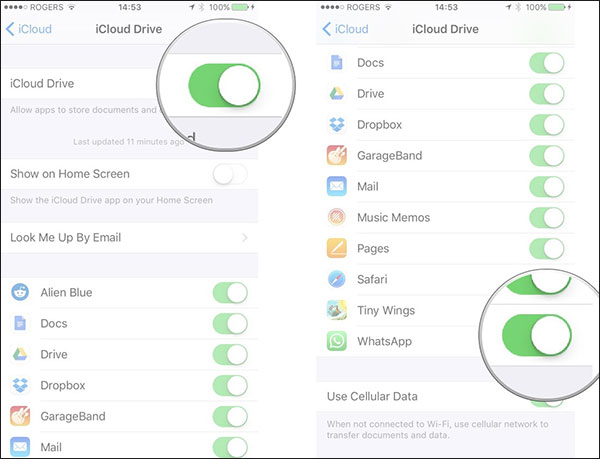
- Se você não quer salvar todos os dados do WhatsApp, basta enviar por e-mail os arquivos que quer. Basta abrir a conversa contendo os arquivos e selecionar os áudios ou mensagens de voz que você quer salvar.
- Pressione elas para mostrar diferentes opções, como compartilhar, deletar, etc. Toque na opção Encaminhar e escolha compartilhar o arquivo de áudio.
- Isso exibirá vários métodos para compartilhar seus arquivos de áudio do WhatsApp, como mensagens, notas, iCloud Drive e assim por diante. Toque na opção E-mail para abrir uma janela de envio de e-mail com o seu arquivo já anexado. Agora basta enviar este e-mail para seu endereço de e-mail.
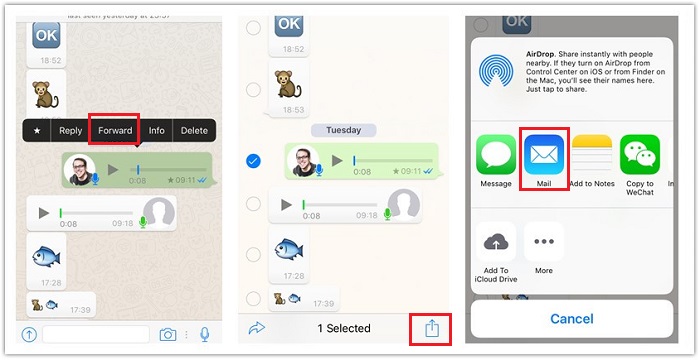
Parte 3: Parte 3: como gravar chamadas de vídeo do WhatsApp com áudio no iPhone?
Além de mensagens de voz, também é possível fazer chamadas de vídeo pelo WhatsApp. Logo, algumas pessoas podem também querer salvar essas chamadas de vídeo no iPhone, incluindo seu áudio.
Porém, para fazer isso, é necessário o uso de um aplicativo como o dr.fone - Gravador de Tela iOS. Com apenas um toque, ele grava tudo que está aparecendo na tela do seu dispositivo iOS, ou até espelhá-la no PC. Para gravar a tela do seu iPhone, você pode usar um aplicativo para computador ou iOS. Como você deseja gravar chamadas de vídeo do WhatsApp, um aplicativo para iOS seria a melhor alternativa.
- Primeiramente, baixe o Gravador de Tela iOS no seu iPhone. Não se preocupe, pois este aplicativo é 100% confiável e seguro. Caso veja essa janela, basta tocar no botão "Instalar" para começar.
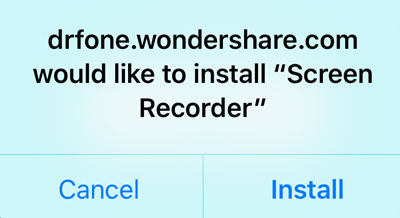
- Agora, vá nas Configurações do seu iPhone > Geral > Gerenciamento de dispositivos, selecione o distribuidor do aplicativo e toque no botão “Confiar” para conceder todas permissões necessárias.
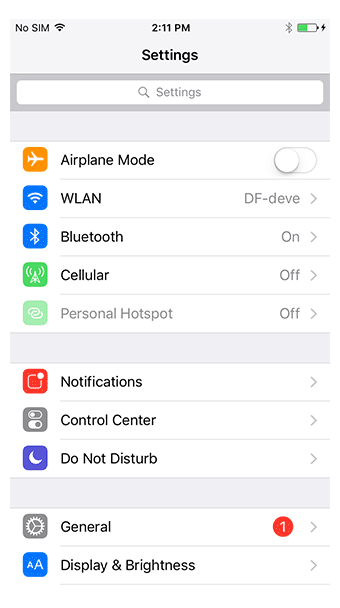
- E é isso! Sempre que quiser gravar uma chamada por vídeo, basta abrir o Gravador de Tela iOS. Quando for usá-lo pela primeira vez, conceda a permissão para o aplicativo acessar seu microfone para que ele possa gravar o áudio também.
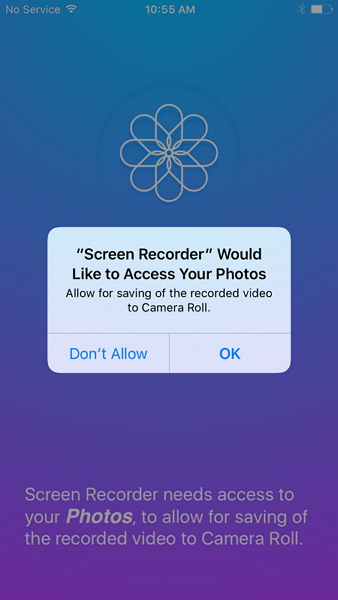
- Antes de começar a gravar sua tela, você poderá escolher a resolução do seu vídeo e se ele incluirá áudio ou não.
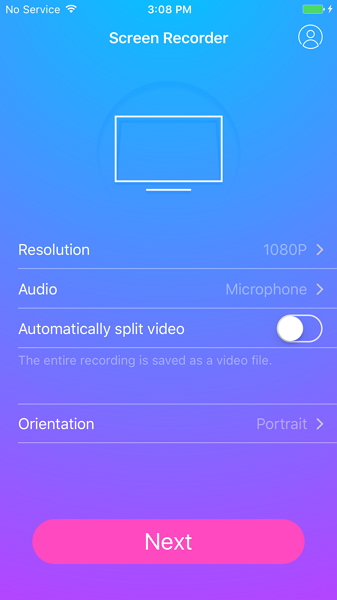
- Depois de começar a gravação da tela, minimize o dr.fone e abra o WhatsApp. Agora basta fazer sua chamada de vídeo e ela será gravada automaticamente.
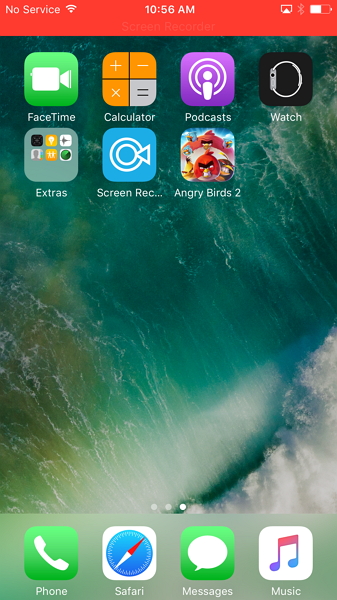
- No final, após encerrar a chamada de vídeo, volte ao aplicativo Gravador de Tela iOS. Agora basta parar a gravação da tela e salvar o vídeo no seu telefone.
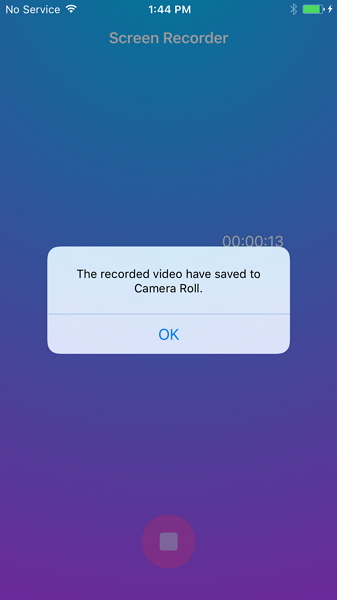
Parte 4: Recomendação: Como salvar suas conversas do WhatsApp facilmente
Se você usa o WhatsApp, certamente não quer perder todas suas conversas e arquivos. Por isso, é importante fazer backup das suas conversas. E a melhor maneira de fazer isso é através de uma ferramenta como o MobileTrans - Transferência de WhatsApp. Este aplicativo extremamente útil e fácil de usar permite que você salve todos seus dados do WhatsApp do seu iPhone/Android no computador para mantê-los em segurança. Isso inclui suas conversas, fotos e vídeos, mensagens de voz, documentos e muito mais. Com ele, você pode fazer backup de todo o seu dispositivo e depois restaurá-lo quando quiser.
Para fazer isso, primeiramente baixe e instale o MobileTrans no seu computador. Agora, siga as instruções abaixo para saber como fazer backup das suas conversas do WhatsApp:
- Inicie o MobileTrans, selecione a opção "Transferência de WhatsApp" e conecte seu telefone ao computador usando um cabo USB.

- Na seção do WhatsApp escolha a opção "Backup das Conversas do WhatsApp".

- Agora basta clicar em "Iniciar" e esperar enquanto o aplicativo salva um backup do WhatsApp no seu computador.

- Depois que o processo de transferência for concluído, você será notificado para que possa remover seu celular.

- Também é possível visualizar todo conteúdo salvo no backup aqui. Além disso, você pode conectar seu celular e escolher a opção Restaurar backup do WhatsApp para transferir os arquivos de um backup para seu dispositivo.

Confira nosso vídeo tutorial abaixo para aprender a fazer backup do seu WhatsApp no computador:
Esperamos que este artigo tenha ajudado você a salvar suas mensagens de voz e áudio do WhatsApp. Além disso, esperamos que a nossa dica sobre como gravar a tela do iPhone tenha sido útil também.
Porém, a dica mais importante deste artigo é como salvar seus dados do WhatsApp. Usando o MobileTrans - Transferência de WhatsApp, você pode criar um backup completo de seus dados do WhatsApp para mantê-los protegidos. Além disso, você também pode usar o MobileTrans para restaurar seu celular a partir de um backup anterior, ou transferir dados entre dois dispositivos diretamente.
Você vai gostar:
Artigos Mais Lidos
Todas as Categorias





Rafael Kaminski
staff Editor